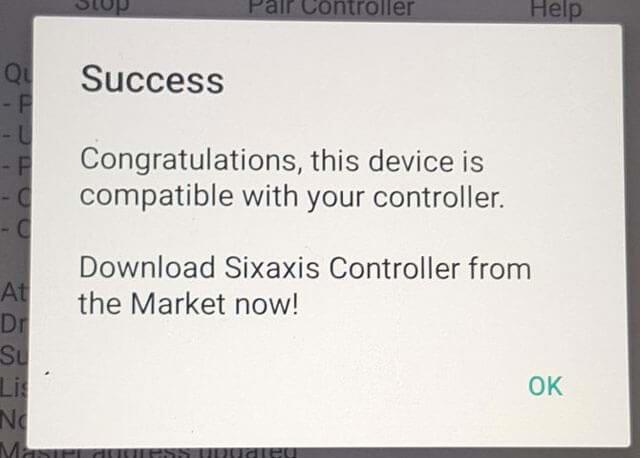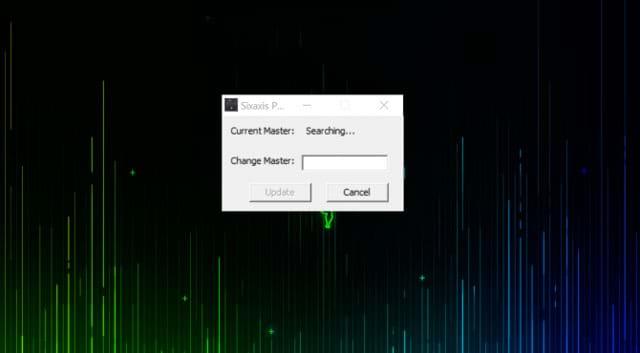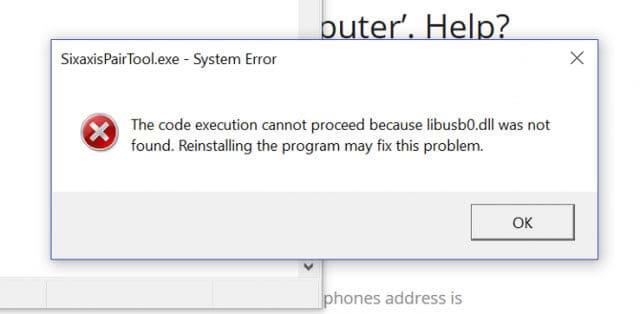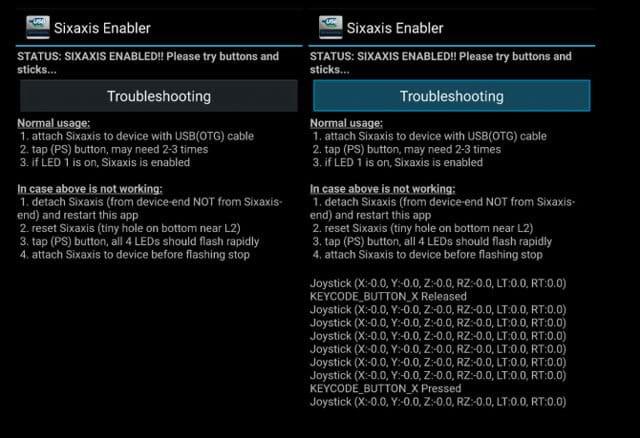Mulți oameni caută să joace jocuri Android cu un controler PS3 pentru o experiență mai bună. Acest articol vă va arăta două moduri simple de a conecta controlerele PS3 la Android.
Există multe tipuri de controlere de joc conectate disponibile pentru controlul jocurilor mobile. În special, modul de conectare a controlerului PlayStation 3 (PS3) cu telefoanele și tabletele Android este cel mai căutat. Totuși, această conexiune nu este la fel de simplă ca doar conectarea și redarea.
Iată un ghid bidirecțional pentru asocierea unui controler PS3 cu un dispozitiv Android (cu limitări de compatibilitate și alte cerințe).
Metoda 1: Pereche cu Sixaxis Controller (necesită rădăcină)
- Compatibilitate: Majoritatea dispozitivelor Android, dar au probleme cu HTC și Samsung.
- Nivel de dificultate la împerechere: mediu.
- Aveți nevoie de: telefon înrădăcinat, cablu de conectare USB On-the-Go (OTG), controler PS3, computer și mini-cablu USB
Descărcați Sixaxis Controller pentru Android

Pregătiți-vă pentru a conecta controlorul PS3 la Android cu Sixaxis Controller
Sixaxis Controller este aplicația pentru cei care doresc să conecteze regulatoarele de jocuri PS3 la dispozitivele mobile Android. Această aplicație este compatibilă cu majoritatea dispozitivelor.
Cu toate acestea, Sixaxis Controller necesită un dispozitiv Android înrădăcinat. Acest lucru face ca mulți oameni să se teamă, deoarece dacă dispozitivul înrădăcinat înseamnă că nu mai este în garanție. De asemenea, în timpul procesului de înrădăcinare, dacă nu sunteți atenți, puteți transforma smartphone-ul într-o cărămidă sau vă puteți confrunta cu riscuri de securitate. Din fericire, există multe programe care vă ajută să vă rootați Android în siguranță. Utilizatorii se pot referi la: TOP 13 cele mai bune aplicații root pentru Android
Dacă Android-ul dvs. are un bootloader blocat (cum ar fi o serie HTC), utilizatorii trebuie mai întâi să efectueze procesul de deblocare a bootloader-ului și apoi înrădăcinarea telefonului.
După ce ați făcut acest lucru, puteți începe procesul de conectare a controlerului PS3 la dispozitivul dvs. mobil cu ajutorul Sixaxis Controller.
Pasul 1: Verificați compatibilitatea
Deoarece Sixaxis Controller este o aplicație plătită (VND 47.000), ar trebui să utilizați Sixaxis Compatibility Checker pentru a vedea dacă aplicația funcționează pe telefonul dvs. înainte de a o cumpăra.
În verificatorul compatibilității Sixaxis, trebuie doar să apăsați Start . Această aplicație poate oferi adresa Bluetooth a telefonului dvs. cu un dialog de confirmare. În plus, va spune și dacă smartphone-ul este înrădăcinat sau nu.

Verificați compatibilitatea telefonului dvs. cu Sixaxis Controller
Notați adresa Bluetooth (veți avea nevoie de ea) și treceți la pasul următor.
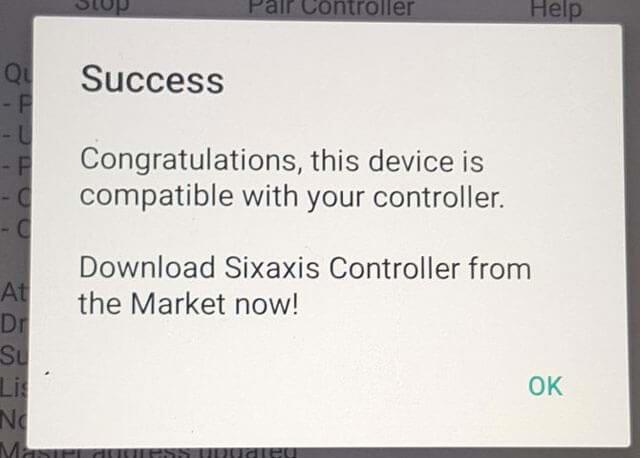
Telefoane compatibile cu Sixaxis Controller
Pasul 2: Pregătiți controlerul PS3
Pentru a utiliza Sixaxis Controller, trebuie să faceți controlerul PS3 compatibil cu aplicația folosind un instrument PC (recomandat ca aplicație SixaxisPairTool ).
Acest program simplu vă oferă o casetă de dialog mică care înregistrează adresa Bluetooth a controlerului principal. De asemenea, are un spațiu care permite utilizatorilor să schimbe dispozitivul principal. Introduceți adresa Bluetooth a telefonului pe care l-ați salvat anterior (furnizat de Sixaxis Compatibility Checker) în acest dialog și continuați. Programul va instala apoi driverele corecte pentru controler.
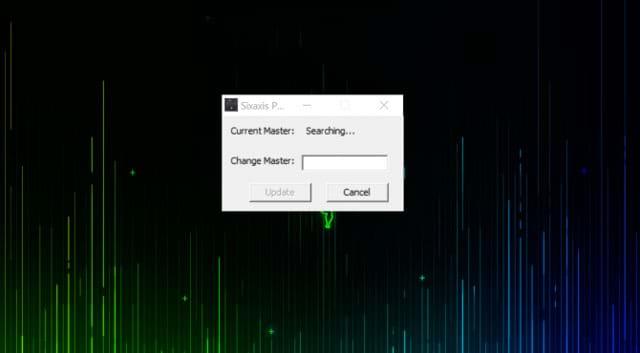
Introduceți adresa Bluetooth a telefonului
Unii utilizatori pot întâmpina probleme în această secțiune în timpul împerecherii. Uneori, SixaxisPairTool nu rulează și spune " libusb0.dll ". Pentru a remedia acest lucru, accesați directorul x86 din directorul de instalare SixaxisPairTool și redenumiți „ libusb0_x86.dll ” în „ libusb0.dll ”. Apoi copiați fișierul cu " libusb0.sys " în același director ca SixaxisPairTool.exe .
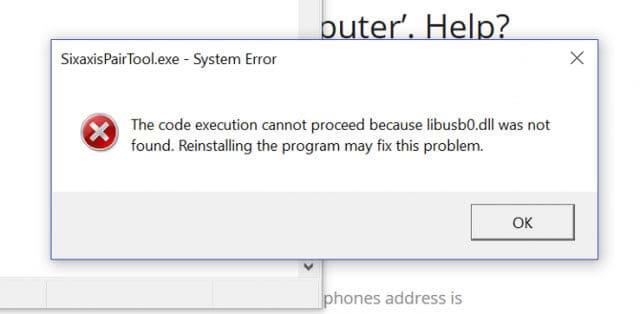
Eroare în procesul de împerechere
De asemenea, ar trebui să accesați managerul de dispozitive și să dezinstalați dispozitivul numit „ controller HID conform game ”.
Dacă puteți rula programul, dar nu puteți instala driverele, utilizați în schimb SCP Toolkit ca șofer.
Puteți trece apoi la secțiunea aplicației mobile.
Pasul 3: Asocieți controlerul PS3 cu aplicația Sixaxis Controller

Asociați un controler PS3 cu aplicația Sixaxis Controller
Lucrurile au devenit mai ușoare pentru a conecta un controler de jocuri PS3 și aplicația Sixaxis Controller.
Doar apăsați butonul Start . Aplicația efectuează apoi o serie de verificări pentru a vă asigura că aveți driverele potrivite.
Apăsați butonul Pair Controller , utilizatorul poate verifica dacă adresa Bluetooth a telefonului este acum adresa principală a controlerului. Dacă nu puteți asocia regulatorul corect cu SixaxisPairTool, funcția Pair Controller va face acest lucru pentru dumneavoastră, atât timp cât driverele sunt instalate corect.
Când conexiunea este reușită, printr-o casetă de dialog în aplicație veți fi anunțat că „ Clientul 1 conectat ” Utilizatorul poate verifica dacă totul funcționează prin mutarea butoanelor de control. Aplicația va răspunde mișcând selecțiile în funcție de ceea ce manipulează utilizatorul.
Metoda 2: Utilizați Sixaxis Enabler fără root
- Compatibilitate: Majoritatea telefoanelor Samsung Galaxy, dar funcționează doar pe câteva alte dispozitive Android.
- Nivel de dificultate la împerechere: ușor.
- Aveți nevoie de: telefon Android compatibil, cablu USB On-The-Go (OTG), controler pentru jocuri PS3 și mini cablu USB.
Descărcați Sixaxis Enabler pentru Android

Pregătiți-vă pentru a conecta controlorul PS3 la Android cu Controller
Utilizarea Sixaxis Enabler pentru a conecta controlorul de jocuri PS3 la un dispozitiv Android este cea mai simplă metodă. Deci de ce este atât de „pictos” utilizatorii?
Dezavantajul aplicației Sixaxis Enabler este că compatibilitatea sa este extrem de limitată. Deoarece nu este necesară o rădăcină, dispozitivul dumneavoastră poate suporta cu exactitate controlerul PS3. Telefoanele compatibile includ Samsung Galaxy și Nexus. Unele flagship-uri LG se potrivesc și ele. Cu toate acestea, modele precum HTC One, Samsung Galaxy S7 și LG G5 nu sunt compatibile cu aplicația.
Ca și Sixaxis Controller, Sixaxis Enabler este, de asemenea, o aplicație plătită (la prețul de 2,49 USD). Așadar, dacă aveți norocul să dețineți unul dintre dispozitivele compatibile de mai sus, urmați aceste instrucțiuni pentru a asocia controlul PS3 cu dispozitivul mobil.
Pasul 1: Deschideți Sixaxis Enabler
Primul pas al acestei metode este extrem de simplu: Cumpărați aplicația, descărcați-o și deschideți-o. Sixaxis Enabler nu necesită să vă rădăcinați dispozitivul și nu are nevoie deloc de privilegii.
Aplicația în sine este, de asemenea, extrem de simplă, cu o interfață de utilizator minimalistă, incluzând un ecran ghidat și o pagină de depanare. În partea superioară a ecranului, veți vedea starea (Status) a Sixaxis Enable. Când mesajul: " Detectarea Sixaxis, vă rugăm să atașați controlerul ", faceți clic pe OK .

Interfață simplă
Pasul 2: Permiteți aplicației să se împerecheze
Când conectați controlerul și îl porniți, veți primi un prompt care vă va spune dacă doriți să permiteți aplicației să acceseze dispozitivul dvs. Selectați OK , Sixaxis Enabler va începe sincronizarea.
Dacă dispozitivul este compatibil, starea aplicației se va schimba în „ Sixaxis Enabled ”.
Utilizatorul poate muta apoi tastele de control ale controlerului de joc și poate apăsa butoanele pentru a verifica dacă aplicația a înregistrat aceste mișcări. Dacă este înregistrat, codul va apărea când interacționezi cu controlorul.
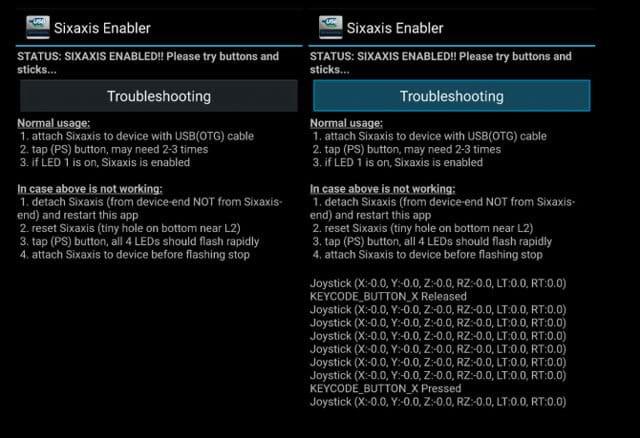
Cum se face cu ușurință
Dacă dispozitivul dvs. nu este compatibil cu Sixaxis Enabled, înrădăcinarea dispozitivului dvs. nu va ajuta decât dacă adăugați o ROM personalizată cu actualizarea corectă a firmware-ului.
Odată împerecheat cu succes, deschideți un joc pe telefonul Andorid și începeți să controlați jocul cu controlerul dvs. PS3.
Acestea sunt cele mai comune două moduri de a asocia un controler de jocuri PS3 cu un telefon Android. Unele telefoane Sony Xperia au o funcție de asociere, care permite utilizatorilor să conecteze pur și simplu controlerul PS3 și să îl activeze în setările Xperia. Cu toate acestea, doar unele telefoane Xperia (de obicei modele high-end) au această funcție. Între timp, nou-lansatul Xperia XA1 Ultra nu vine cu conectivitate încorporată datorită prețului mai mic.